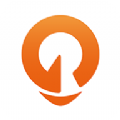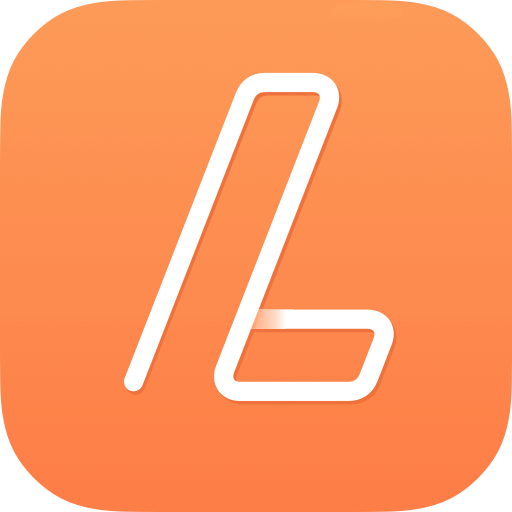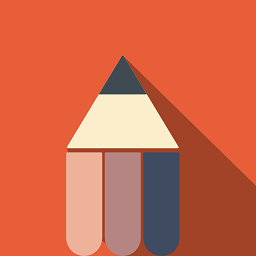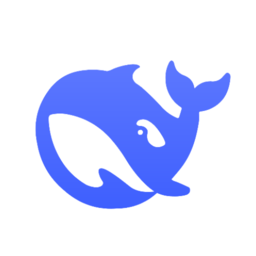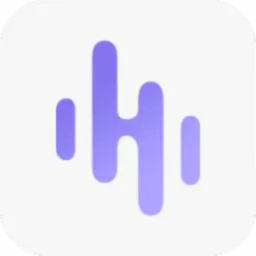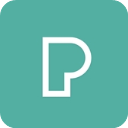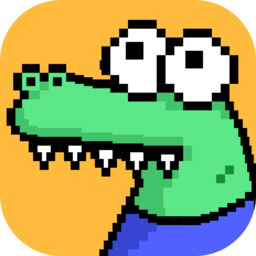Adobe Photoshop CS6:新手快速上手创意设计之旅
作者:佚名 来源:未知 时间:2025-05-06
Adobe Photoshop CS6 新手教程全面指南
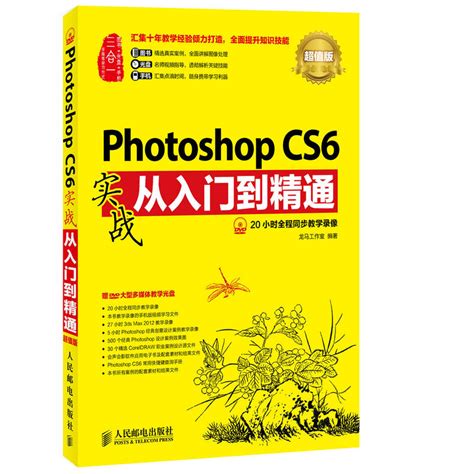
欢迎踏入Adobe Photoshop CS6的奇妙世界!作为设计领域最为知名且功能强大的图像编辑软件之一,Photoshop CS6不仅为专业人士提供了无限创意空间,也为初学者开启了一扇通往图像编辑艺术的大门。本教程旨在帮助新手快速上手,掌握Photoshop CS6的基础操作和常用功能,让你的设计之旅从这里启航。
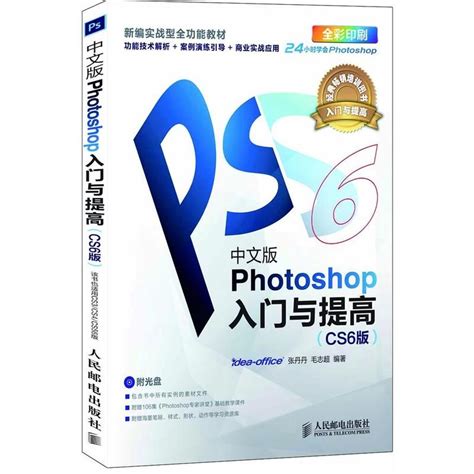
一、软件界面概览
打开Photoshop CS6,首先映入眼帘的是其直观而丰富的界面。界面大致可分为菜单栏、选项栏、工具栏、面板组和工作区几个部分。
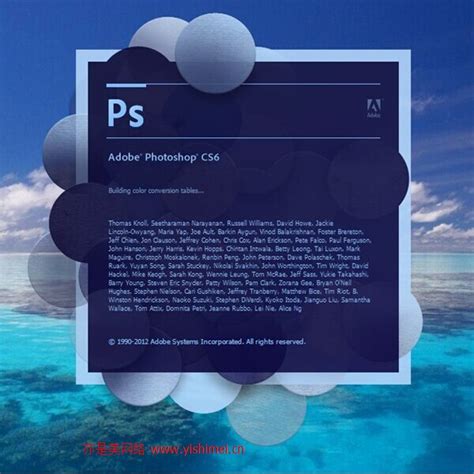
菜单栏:位于顶部,包含了所有命令和功能的集合,通过下拉菜单访问。

选项栏:紧随菜单栏下方,根据所选工具的不同而变化,提供当前工具的详细设置选项。
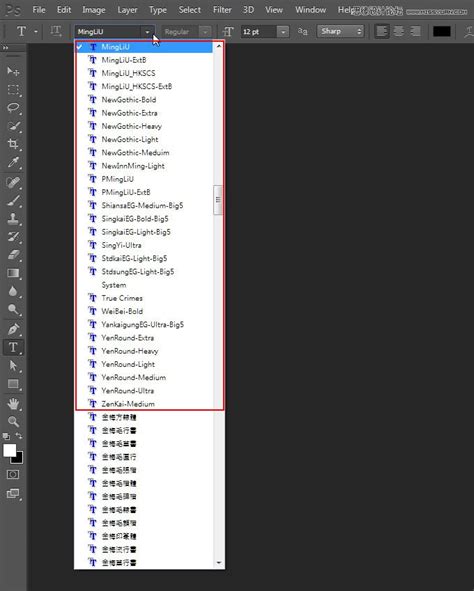
工具栏:位于界面左侧,排列着各种选择和编辑工具,如移动工具、选框工具、画笔工具等。
面板组:默认位于界面右侧,可自由拖动和组合,包含图层、历史记录、颜色、样式等多种面板,用于管理和调整图像属性。
工作区:中央大片区域,即图像编辑区,显示打开的文档,是所有操作的核心舞台。
二、基础操作入门
1. 新建与打开文档
新建文档:点击“文件”>“新建”,设置文档名称、尺寸、分辨率等参数,点击“确定”创建。
打开文档:点击“文件”>“打开”,浏览并选择要编辑的图像文件,点击“打开”。
2. 保存与导出
保存文档:常用快捷键Ctrl+S(Windows)/Cmd+S(Mac),可选择格式(如PSD保留图层信息,JPEG用于网页)。
导出为Web所用格式:点击“文件”>“导出”>“存储为Web所用格式(旧版)”,调整图像质量和格式,优化网页加载速度。
3. 图像缩放与平移
缩放:使用快捷键Ctrl/Cmd放大,Ctrl/Cmd缩小,或按住Alt/Option键同时滚动鼠标滚轮。
平移:使用空格键临时切换为手形工具,点击并拖动图像进行平移查看。
三、常用工具介绍
1. 移动工具(V)
用于移动选定的图层或选区内容。单击图像选择图层,再拖动即可移动。
2. 选框工具(M)
包括矩形选框、椭圆选框、单行/单列选框工具,用于创建规则形状的选区,便于局部编辑。
3. 套索工具(L)
分为普通套索、多边形套索和磁性套索,用于绘制自由形状的选区,磁性套索能自动吸附边缘,适合复杂轮廓。
4. 快速选择工具(W)
通过单击或拖动快速选择相似颜色区域,适用于快速创建复杂选区。
5. 魔棒工具(Y)
点击图像中某点,选择与之相连且颜色相似的区域,容差值越大,选择范围越广。
6. 画笔工具(B)
用于绘制、上色或修饰图像,可通过调整面板设置画笔大小、硬度、颜色等属性。
7. 图章工具(S)
包括仿制图章和图案图章,用于复制图像的一部分到另一位置,修复瑕疵或创建纹理效果。
四、图层与蒙版
1. 图层基础
图层是Photoshop中的核心概念,每一层代表图像的一个独立元素,可单独编辑而不影响其他层。
新建图层:点击图层面板底部“新建图层”按钮。
删除图层:选中图层,右键选择“删除图层”或直接拖至垃圾桶图标。
合并图层:Ctrl+E(Windows)/Cmd+E(Mac)合并选中图层。
2. 图层样式
为图层添加效果,如阴影、发光、倒影等,增强图像立体感和视觉效果。双击图层空白处打开图层样式对话框进行设置。
3. 图层蒙版
蒙版用于控制图层的可见性,黑色部分隐藏,白色部分显示,灰色部分半透明。通过画笔工具在蒙版上涂抹,实现图像过渡或融合效果。
五、调整与滤镜
1. 图像调整
亮度/对比度:调整图像的整体亮度和对比度。
色彩平衡:通过调整红/黄/绿/青/蓝等颜色分量,改变图像色彩倾向。
色相/饱和度:调整图像中特定颜色的色相、饱和度和亮度。
2. 滤镜
滤镜是Photoshop的一大特色,可为图像添加特殊效果。
智能滤镜:应用滤镜前先将图层转换为智能对象(右键图层>“转换为智能对象”),便于日后调整滤镜参数。
常用滤镜:模糊(Gaussian Blur)、锐化(Unsharp Mask)、扭曲(Wave)、风格化(Find Edges)等。
六、历史记录与撤销
历史记录面板:记录操作历史,可随时返回至任意步骤。通过创建快照保存特定状态,便于对比和恢复。
撤销与重做:快捷键Ctrl+Z(Windows)/Cmd+Z(Mac)撤销上一步操作,Ctrl+Shift+Z/Cmd+Shift+Z重做。
七、快捷键与自定义
掌握常用快捷键可大幅提高工作效率。Photoshop CS6支持用户根据习惯自定义快捷键,通过“编辑”>“键盘快捷键”进行设置。
八、实践与练习
理论学习是基础,实践才是提升的关键。尝试打开一张图片,运用所学知识进行裁剪、调色、添加文字或滤镜效果,不断实验和探索,你会发现Photoshop CS6远比想象中强大和有趣。
结语
恭喜你完成了Adobe Photoshop CS6新手教程的学习!这只是万里长征的第一步,Photoshop的世界广阔无垠,等待着你去深入挖掘和探索。记住,每一次的尝试和失败都是成长的宝贵财富,持续学习,勇于实践,相信不久的将来,你也能成为Photoshop高手,创造出令人惊叹的作品。加油,设计之路因你而精彩!
- 上一篇: 三国群英传7:终极秘籍宝典大揭秘
- 下一篇: 韩式公主风妆容打造指南